اجرای سونامی در ساحل سه بعدی پیچیده، دره مونایی
معرفی
در 12 جولای 1993 زمین لرزه ای به بزرگی 7.8 در دریای ژاپن در 55 کیلومتری جزیره هوکایدو و 75 کیلومتری شمال جزیره کوچک اوکوشیری رخ داد. چندین سونامی خسارات زیادی را در هر دو جزیره ایجاد کرد و اثرات زمین لرزه در سواحل اقیانوس آرام روسیه و سواحل شرقی کره جنوبی نیز مشاهده شد. در ژاپن، بدترین تلفات ناشی از سونامی در پنجاه سال گذشته را با ارتفاعات تخمینی 30 متر و جریانهای حدود 10 تا 18 متر بر ثانیه در جزیره اوکوشیری ایجاد کرد. علامت سونامی شدید در نوک یک خندق بسیار باریک در یک یارو کوچک در مونای کشف شد.
این مثال یک مورد معیار ثابت است که یک آزمایش آزمایشگاهی با مقیاس 1/400 از سونامی در دره مونایی در ژاپن را مدل میکند. رجوع کنید به رفر. 1 و رفر. 2 . در این آزمایش از یک مخزن به طول 205 متر، عمق 6 متر و عرض 3.4 متر استفاده شد. این معیار بر روی منطقه ای نزدیک به خط ساحلی متمرکز است که داده های تجربی دقیقی برای آن در دسترس است. مخزن در ابتدا با آب ساکن پر می شود و یک موج فرودی شناخته شده در یکی از مرزها تحمیل می شود. این موج باعث می شود که خط ساحلی به جلو و عقب حرکت کند، جزیره کوچکی را که در وسط دامنه قرار دارد می گذراند و آن را برای دوره های نسبتا طولانی کاملاً می پوشاند.
تعریف مدل
این مدل ناحیه مستطیلی کوچکی از مخزن آزمایشی را در نظر می گیرد که طول آن 5.448 متر و عرض آن 3.402 متر است. موج ورودی با استفاده از ویژگی ورودی در مرز سمت چپ که در آن عمق آب به عنوان یک موج N فرورفتگی پیشرو (LDN) با فرورفتگی پیشرو 2.5- میلی متر و یک تاج 1.6 سانتی متری در پشت آن تجویز می شود، وارد دامنه می شود . سرعت ورودی از محلول موجود در حوزه برون یابی می شود. سایر مرزها به عنوان دیوارهای بازتابنده مدل می شوند. هر دو ارتفاع کل در توپوگرافی ورودی و پایین به عنوان فایل های متنی در وب سایت اداره ملی اقیانوسی و جوی (NOAA)، Ref. 3 ، در مورد معیار «توسعه سونامی بر روی یک ساحل پیچیده سه بعدی. دره مونایی». ارتفاع پایین و نیمرخ موج ورودی در شکل 1 نشان داده شده استو شکل 2 به ترتیب.
در آزمایش، سطح آب در سه نقطه ( x = 4.52 متر و y = 1.169 متر، y = 1.669 متر و y = 2.169 متر) بررسی شد. سه کاوشگر نقطه دامنه در مدل اضافه شده است تا تکامل سطح آب در این نقاط را ردیابی کند.
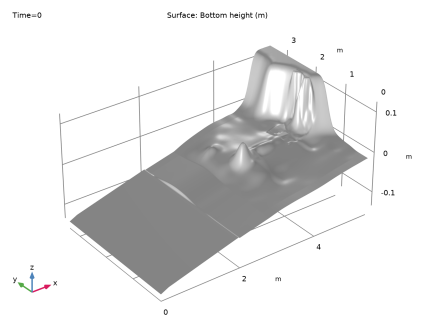
شکل 1: توپوگرافی پایین.
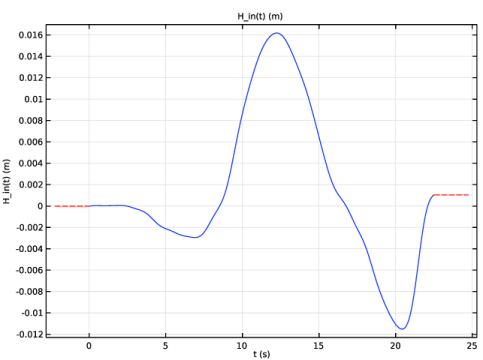
شکل 2: نمایه موج ورودی.
نتایج و بحث
خطوط سطح آب در زمان های مختلف در شکل 3 نشان داده شده است . در t = 12s خط ساحلی به دلیل موج فرورفتگی به سمت عقب حرکت می کند. بعداً موج بلند به بالاترین نقطه خط ساحلی می رسد و منعکس می شود. در t = 19 s موج سیل جزیره کوچک را در وسط پوشانده و به سمت عقب حرکت می کند. جزیره دوباره در t = 22s قابل مشاهده می شود.
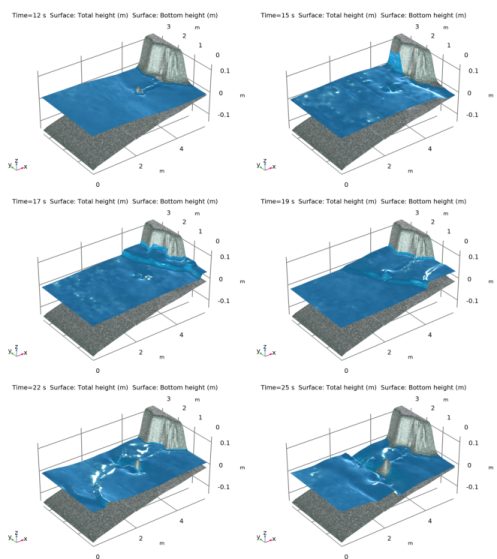
شکل 3: سطح سطح آب در t = 12 s، 15 s، 17 s، 19 s، 22 s و 25 s.
سطح آب در سه نقطه پروب دامنه در شکل 4 نشان داده شده است . در هر سه نقطه ابتدا به دلیل موج فرورفتگی به آرامی کاهش مییابد و سپس در دو پرش ناگهانی افزایش مییابد: تقریباً در t = 15، زمانی که موج بالا میآید، و تقریباً در t = 17s به دلیل موج بازتابی. این سه نقطه به دلیل بی نظمی های پایین، امواج را در زمان های مختلف می بینند. نتایج با مقادیر اندازه گیری شده در Ref. 3 .
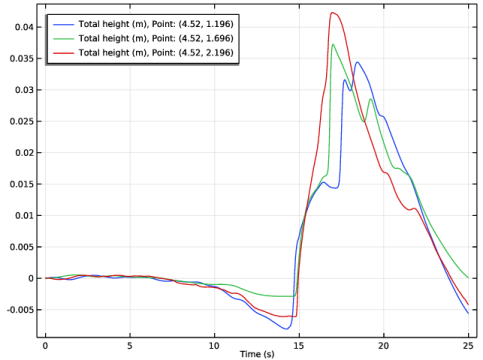
شکل 4: سطح آب در سه نقطه مختلف.
منابع
1. CE Synolakis و دیگران، “استانداردها، معیارها، و روش های ارزیابی NOAA مدل های عددی سونامی”، NOAA Tech. یادداشت. ، OAR PMEL-135، NOAA/آزمایشگاه محیطی دریایی اقیانوس آرام، سیاتل، WA، 2007.
2. CE Synolakis و دیگران، “اعتبار و تایید مدل های عددی سونامی”، Pure Appl. ژئوفیز. ، جلد 165، صفحات 2197-2228، 2008.
3. NOAA، «روشهای معیار برای اعتبارسنجی و راستیآزمایی مدل سونامی»، ژوئیه 2020، https://nctr.pmel.noaa.gov/benchmark/ .
مسیر کتابخانه برنامه: CFD_Module/Shallow_Water_Equations /monai_runup
دستورالعمل های مدل سازی
از منوی File ، New را انتخاب کنید .
جدید
در پنجره جدید ، روی  Model Wizard کلیک کنید .
Model Wizard کلیک کنید .
مدل جادوگر
1 | در پنجره Model Wizard روی |
2 | در درخت Select Physics ، Fluid Flow>Shallow Water Equations>Shallow Water Equations، Time Explicit (swe) را انتخاب کنید . |
3 | روی افزودن کلیک کنید . |
4 |
5 | در درخت انتخاب مطالعه ، مطالعات پیشفرض برای واسطهای فیزیک انتخاب شده > وابسته به زمان را انتخاب کنید . |
6 |
هندسه 1
مستطیل 1 (r1)
1 | در نوار ابزار Geometry ، روی |
2 | در پنجره تنظیمات برای Rectangle ، بخش Size and Shape را پیدا کنید . |
3 | در قسمت متن Width ، 5.448 را تایپ کنید . |
4 | در قسمت متن ارتفاع ، 3.402 را تایپ کنید . |
تعاریف
توپوگرافی پایین و نمایه موج ورودی را از فایل های متنی وارد کنید.
معکوس توپوگرافی پایین
1 | در نوار ابزار Home ، روی |
2 | در پنجره تنظیمات درون یابی ، Inverse of Bottom Topography را در قسمت نوشتار Label تایپ کنید . |
3 | قسمت Definition را پیدا کنید . از فهرست منبع داده ، فایل را انتخاب کنید . |
4 |
5 | به پوشه Application Libraries مدل بروید و روی فایل monai_runup_bathymetry.txt دوبار کلیک کنید . |
6 |
7 | کادر بررسی استفاده از مختصات فضایی به عنوان آرگومان را انتخاب کنید . |
8 | زیربخش توابع را پیدا کنید . در جدول تنظیمات زیر را وارد کنید: |
نام تابع | موقعیت در پرونده |
zB | 1 |
9 | قسمت Units را پیدا کنید . در جدول Function تنظیمات زیر را وارد کنید: |
تابع | واحد |
zB | متر |
نمایه موج ورودی
1 | در نوار ابزار Home ، روی |
2 | در پنجره تنظیمات درون یابی ، نمایه موج ورودی را در قسمت متن برچسب تایپ کنید . |
3 | قسمت Definition را پیدا کنید . از فهرست منبع داده ، فایل را انتخاب کنید . |
4 |
5 | به پوشه Application Libraries مدل بروید و روی فایل monai_runup_input_wave.txt دوبار کلیک کنید . |
6 |
7 | در قسمت متن نام تابع ، H_in را تایپ کنید . |
8 | قسمت Units را پیدا کنید . در جدول Argument تنظیمات زیر را وارد کنید: |
بحث و جدل | واحد |
تی | س |
9 | در جدول Function تنظیمات زیر را وارد کنید: |
تابع | واحد |
H_in | متر |
10 |
پروب (x,y)=(4.52,1.196)
1 | در نوار ابزار تعاریف ، روی |
2 | در پنجره تنظیمات برای Domain Point Probe ، قسمت Point Selection را پیدا کنید . |
3 | در مختصات ردیف ، x را روی 4.52[m] تنظیم کنید . |
4 | در مختصات ردیف ، y را روی 1.196[m] تنظیم کنید . |
5 | در قسمت Label text Probe (x,y)=(4.52,1.196) را تایپ کنید . |
عبارت Point Probe 1 (ppb1)
1 | در پنجره Model Builder ، گره Probe (x,y)=(4.52,1.196) را گسترش دهید ، سپس روی Point Probe Expression 1 (ppb1) کلیک کنید . |
2 | در پنجره تنظیمات برای Point Probe Expression ، روی Replace Expression در گوشه سمت راست بالای بخش Expression کلیک کنید . از منو، Component 1 (comp1)> Shallow Water Equations, Time Explicit>swe.H – Total height – m را انتخاب کنید . |
پروب (x,y)=(4.52,1.696)
1 | در پنجره Model Builder ، روی Probe (x,y)=(4.52,1.196) راست کلیک کرده و Duplicate را انتخاب کنید . |
2 | در پنجره تنظیمات برای Domain Point Probe ، در قسمت Label متن Probe (x,y)=(4.52,1.696) را تایپ کنید. |
3 | قسمت Point Selection را پیدا کنید . در مختصات ردیف ، y را روی 1.696[m] تنظیم کنید . |
پروب (x,y)=(4.52,2.196)
1 | روی Probe (x,y)=(4.52,1.696) راست کلیک کرده و Duplicate را انتخاب کنید . |
2 | در پنجره تنظیمات مربوط به Domain Point Probe ، در قسمت نوشتار Label Probe (x,y)=(4.52,2.196) را تایپ کنید. |
3 | قسمت Point Selection را پیدا کنید . در مختصات ردیف ، y را روی 2.196[m] تنظیم کنید . |
معادلات آب کم عمق، زمان صریح (سوئد)
ویژگی های دامنه 1
1 | در پنجره Model Builder ، در قسمت Component 1 (comp1)> Shallow Water Equations، Time Explicit (swe) روی Domain Properties 1 کلیک کنید . |
2 | در پنجره Settings for Domain Properties ، قسمت Bottom Topography را پیدا کنید . |
3 | در قسمت متن h B ، -zB را تایپ کنید . |
مقادیر اولیه 1
1 | در پنجره Model Builder ، روی مقادیر اولیه 1 کلیک کنید . |
2 | در پنجره تنظیمات برای مقادیر اولیه ، قسمت مقادیر اولیه را پیدا کنید . |
3 | از لیست عمق آب ، تعیین ارتفاع کل را انتخاب کنید . |
ورودی 1
1 | در نوار ابزار Physics ، روی |
2 | فقط مرز 1 را انتخاب کنید. |
3 | در پنجره تنظیمات برای ورودی ، قسمت Flow Properties را پیدا کنید . |
4 | از لیست عمق آب ، تعیین ارتفاع کل را انتخاب کنید . |
5 | در قسمت متنی H 0 ، H_in(t) را تایپ کنید . |
6 | از لیست Velocity ، از مقادیر دامنه را انتخاب کنید . |
مش 1
اندازه
1 | در پنجره Model Builder ، در قسمت Component 1 (comp1) روی Mesh 1 راست کلیک کرده و Edit Physics-Induced Sequence را انتخاب کنید . |
2 | در پنجره تنظیمات برای اندازه ، قسمت اندازه عنصر را پیدا کنید . |
3 | روی دکمه Custom کلیک کنید . |
4 | قسمت پارامترهای اندازه عنصر را پیدا کنید . در قسمت متن حداکثر اندازه عنصر ، 0.01 را تایپ کنید . |
مثلثی رایگان 1
در پنجره Model Builder ، در قسمت Component 1 (comp1)>Mesh 1 روی Free Triangular 1 کلیک راست کرده و Delete را انتخاب کنید .
نقشه برداری 1
1 | در نوار ابزار Mesh ، روی |
2 | در پنجره Model Builder ، روی Mesh 1 کلیک راست کرده و Build All را انتخاب کنید . |
مطالعه 1
مرحله 2: وابسته به زمان
1 | در پنجره Model Builder ، در مطالعه 1 ، روی Step 2: Time Dependent کلیک کنید . |
2 | در پنجره تنظیمات مربوط به زمان وابسته ، قسمت تنظیمات مطالعه را پیدا کنید . |
3 | در قسمت متن زمان خروجی ، range(0,1,10) range(10.25,0.25,25) را تایپ کنید . |
4 | در نوار ابزار مطالعه ، |
نتایج
قد کل (سوئد)
در پنجره Model Builder ، گره Total Height (swe) را گسترش دهید .
بیان قد 1
1 | در پنجره Model Builder ، گره Results>Total Height (swe)>Total Height را گسترش دهید، سپس روی Height Expression 1 کلیک کنید . |
2 | در پنجره تنظیمات برای بیان ارتفاع ، بخش Axis را پیدا کنید . |
3 | چک باکس Scale factor را انتخاب کنید . در فیلد متن مرتبط، 10 را تایپ کنید . |
4 | تیک Show height axis را پاک کنید . |
فیلتر 1
1 | در پنجره Model Builder ، روی Total Height کلیک راست کرده و Filter را انتخاب کنید . |
2 | در پنجره تنظیمات برای فیلتر ، قسمت انتخاب عنصر را پیدا کنید . |
3 | در قسمت عبارت Logical for inclusion متن، h>1e-4[m] را تایپ کنید . |
4 | از لیست گره های عنصر برای تکمیل عبارت ، همه را انتخاب کنید . |
Probe Plot Group 3
1 | در پنجره Model Builder ، در بخش Results روی Probe Plot Group 3 کلیک کنید . |
2 | در پنجره تنظیمات برای گروه طرح 1 بعدی ، قسمت Legend را پیدا کنید . |
3 | از لیست موقعیت ، سمت چپ بالا را انتخاب کنید . |
مطالعه 1
در نوار ابزار مطالعه ،  روی محاسبه کلیک کنید .
روی محاسبه کلیک کنید .
نتایج
قد کل (سوئد)
1 | در پنجره Settings for 2D Plot Group ، بخش Data را پیدا کنید . |
2 | از لیست زمان (ها) ، 25 را انتخاب کنید . |
3 | در نوار ابزار ارتفاع کل (swe) ، روی |




